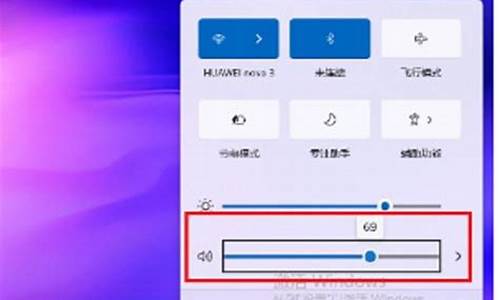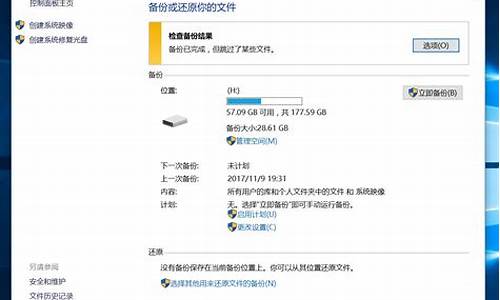电脑系统语言调整在哪里-电脑系统语言调整
1.电脑系统怎么设置成英文的
2.怎么更改win10电脑系统语言设置
3.windows10系统英文语言怎么修改为中文语言_win10电脑系统语言英语怎么改成中文
4.如何更改电脑系统语言
电脑系统怎么设置成英文的

具体操作如下:
1.首先使用组合键“开始键+I”打开控制面板。如果桌面有的话可以之接双击即可。
2.点击“时间和语言”。
3.在左边栏中点击“区域和语言”。
4.然后在点击“添加语言”。
5.在这些语言里面找到哦“English”。
6.在“English”中选择“英语(美国)”,当然选择其他国家的英语也行,根据个人习惯来选择。
7.选择了以后,返回到步骤4界面,点击“English”,然后点击“设置为默认语言”。
8.设置可能需要一段时间,等待“English”下面显示了“可用的语言包”时,点击选项。
9.点击下载语言包。根据自己的需求是否下载手写和语音。
10.正在安装,需要等待几分钟。
11.安装完成,返回上一界面,此时会显示“将在下次登陆后作为显示语言“。
12.最后重启电脑系统就是英文系统啦。快去重启吧。
怎么更改win10电脑系统语言设置
可通过以下步骤更改windows 10系统中的系统语言,以下将语言更改为英文为例:
1,在开始菜单中打开设置,选择时间和语言。
2,点击区域和语言中语言中的添加语言。
3,找到并单击一下英语。
4,在英语列表中选择英语(美国)。
5,在English(United States)中选择设置为默认语言,重启一下,默认语言就变为英文了。
windows10系统英文语言怎么修改为中文语言_win10电脑系统语言英语怎么改成中文
1、第一步你可以直接打开桌面上的(控制面板),也可以右键开始菜单图标,弹出菜单也能找到。
2、打开控制面板,点击右上角的显示方式切换为LargeIcons(大图标),切换以后你就能找到Language(语言)。
3、再点击左上方的(高级设置)。
4、进入高级设置,点击第一项系统显示语言,右边的下拉菜单。
5、就算在英文语言的情况下,唯独语言这里是原样显示,也就是说就算你看不懂英文,也能够在这里找到你要设置的“简体中文”系统语言。
6、把系统语言设置为中文后,点击最下面的Se(保存)设置。
7、要想马上从英文语言切换为中文语言显示,不用重启这么麻烦。点击Logoffnow(马上注销)。
8、电脑注销了再重新登录,系统就显示为中文。这样就代表你设置为中文系统语言成功了。
如何更改电脑系统语言
有时候为了创造一个英语的学习环境,我们会更改电脑的显示语言,变为英语;或者是因为系统语言默认为英文,我们需要更改为中文。那么怎样更改电脑的显示语言设置呢?下面就让我给大家说一下如何更改电脑系统语言吧。
更改电脑系统语言的方法首先,点击?开始菜单?中的?控制面板?
在?控制面板?窗口中,找到?时钟、语言和区域?下的?更改显示语言?
声明:本站所有文章资源内容,如无特殊说明或标注,均为采集网络资源。如若本站内容侵犯了原著者的合法权益,可联系本站删除。